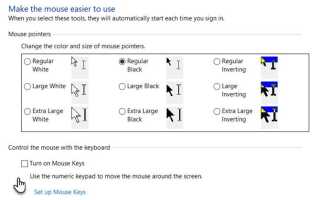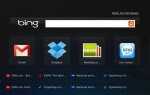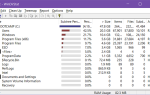Мышь — теперь почти продолжение наших конечностей. Но к каким навыкам можно прибегнуть, когда умирает мышь? Скромная клавиатура может быть вашим спасителем. Вот почему важно выучить все сочетания клавиш
потому что вы не знаете, когда они вам понадобятся.
Кроме того, научитесь использовать функцию доступности под названием Клавиши мыши это доступно в Windows. Mouse Keys предназначена для людей, которые испытывают трудности при использовании мыши. Эта функция является общей для обеих операционных систем и позволяет управлять указателем мыши с клавиатуры.
Как управлять указателем курсора без мышки
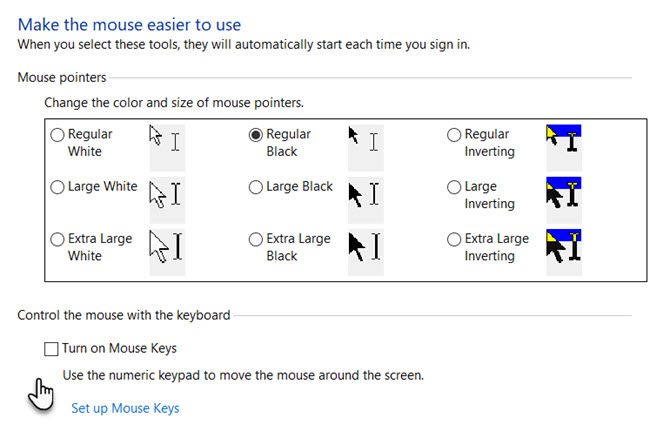
В Windows цифровая клавиатура на клавиатуре помогает перемещать указатель по экрану. Вот как вы можете включить его.
- Нажмите на Кнопка Пуск> Панель управления> Удобство доступа> Простота центра доступа.
- Нажмите Сделайте мышь проще в использовании.
- Под Управляйте мышью с клавиатуры, выберите Включите клавиши мыши флажок.
Вы также можете настроить клавиши мыши дальше, перейдя в Настройте клавиши мыши. Например, скорость указателя и его ускорение.
Положение клавиш совпадает с направлением движения курсора по экрану. Вот скриншот службы поддержки Microsoft, на котором показаны клавиши для нажатия:
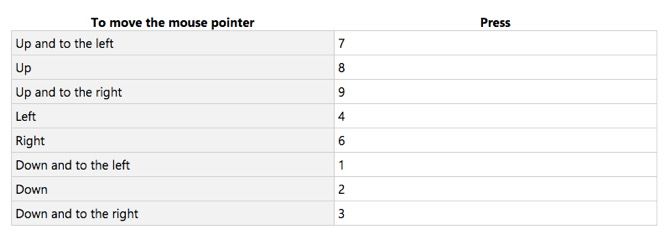
Кроме того, вы должны выбрать клавишу, которая будет заменять активную кнопку мыши.
- Выберите левую кнопку мыши: Косая черта (/)
- Выберите обе кнопки: Звездочка (*)
- Выберите правую кнопку мыши: Знак минус (-)
Вы можете установить только одну кнопку в качестве активной кнопки за раз. В приведенном выше списке номер 5 отсутствует.
Single-нажмите на любой элемент на вашем экране, нажав 5 после того, как вы выбрали активную кнопку. Например, чтобы щелкнуть элемент, установите активную кнопку, укажите на элемент и нажмите 5.
Двойной щелчок на любой элемент на вашем экране, нажав + после того, как вы выбрали активную кнопку.
Не забудьте настроить клавиши мыши перед тем, как начать работать с мышью. Если вы используете беспроводную мышь, то рекомендуется включить эту настройку специальных возможностей.